Гоогле мапе: Како проверити надморску висину

Гоогле мапе могу да прикажу информације о надморској висини на рачунару и мобилном уређају. Да бисте користили ову функцију, потребно је да омогућите опцију Терен.
Почели сте да гледате емисију коју ваши пријатељи не воле, али волите. Наставићете да га гледате, али избегавајте коментаре; желите да га уклоните са листе недавно гледаних или Уп Нект. И даље ће се појавити на листи када престанете да гледате емисију усред епизоде. Ако сте завршили епизоду, видели бисте најновију епизоду на листи са речју Нова да бисте знали да је нисте видели. Али запамтите да када га избришете, вратиће се ако и када наставите да гледате емисију.
Како избрисати емисију са следеће листе на Аппле ТВ+
Тешки део ће бити да се сетите да избришете емисију кад год желите да гледате неки Аппле ТВ+, али то није ништа што подсетник не може да поправи. Али да бисте избрисали било коју емисију, додирните Гледај сада у горњем левом углу и дуго притисните емисију коју желите да избришете да бисте видели додатне опције. Можете бирати између опција као што су Дели, Уклони са следећег, Означи епизоду као гледану и Уклони из Недавно гледано .
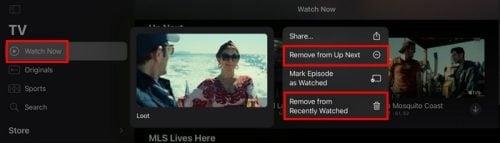
Уклоните из опције Уп Нект на Аппле ТВ+
Видећете ове опције само за емисије које сте почели да гледате, али нисте завршили. Ако постоји епизода коју још нисте видели, видећете само опцију да је уклоните од следећег. Такође можете да обришете оно што сте гледали тако што ћете додирнути слику профила и изабрати опцију Обриши историју репродукције. Испод тога ћете видети кратку поруку која каже да вам ова опција омогућава да обришете шта сте гледали са својих уређаја. Када притиснете дугме, видећете другу поруку која боље објашњава да ће оно што сте гледали бити уклоњено из Аппле ТВ апликације и тв.аппле.цом.
То ће утицати на све уређаје који су повезани са вашом иЦлоуд адресом. Не заборавите да додирнете дугме Готово у горњем десном углу када завршите. Али запамтите да након брисања историје неће бити наговештаја о томе где сте стали у емисији. Осим ако је негде не сачувате, нећете моћи да знате која је последња сезона или епизода коју сте гледали.
Тхе Сетбацкс
Неугодност ће бити то што ћете, ако знате где сте стали, морати сами да потражите сезону и епизоду. Пре него што обришете историју, можете наставити да гледате једноставним кликом. То је све. Ако је емисија вредна скривања, то је оно што ћете морати да урадите јер неће бити у одељку Уп Нект.
Закључак
Увек ће постојати емисија која вам се свиђа и коју други не разумеју зашто вам се свиђа. Ако желите да сакријете своју емисију гуилти плеасуре, сада знате колико брзо можете да избришете емисију са следећег. Али, ако је у питању емисија у којој само треба да сачекате најновију епизоду, биће лако пронаћи ако не заборавите име. Надамо се да ово неће бити нешто што ћете морати да радите често. Или ти? Поделите своје мисли у коментарима испод и не заборавите да поделите чланак са другима на друштвеним мрежама.
Гоогле мапе могу да прикажу информације о надморској висини на рачунару и мобилном уређају. Да бисте користили ову функцију, потребно је да омогућите опцију Терен.
Научите корак по корак како да искључите везе на које се може кликнути у Нотепад++ помоћу овог једноставног и брзог водича.
Ослободите се приказивања емисије у Уп Нект на Аппле ТВ+ да бисте своје омиљене емисије чували у тајности од других. Ево корака.
Откријте колико је лако променити слику профила за свој Диснеи+ налог на рачунару и Андроид уређају.
Тражите Мицрософт Теамс алтернативе за комуникацију без напора? Пронађите најбоље алтернативе за Мицрософт тимове за вас у 2023.
Овај пост вам показује како да исечете видео записе помоћу алата уграђених у Мицрософт Виндовс 11.
Ако често чујете популарну реч Цлипцхамп и питате шта је Цлипцхамп, ваша претрага се завршава овде. Ово је најбољи водич за савладавање Цлипцхамп-а.
Са бесплатним снимачем звука можете да правите снимке без инсталирања софтвера треће стране на свој Виндовс 11 рачунар.
Ако желите да креирате запањујуће и привлачне видео записе за било коју сврху, користите најбољи бесплатни софтвер за уређивање видеа за Виндовс 11.
Погледајте савете које можете да користите да бисте своје задатке организовали уз Мицрософт То-До. Ево савета који се лако раде, чак и ако сте почетник.






